 Computrix_esf► Zeno-Sama ◄
Computrix_esf► Zeno-Sama ◄
- ● Mensajes y Posts : 561
● Edad : 26
● Localización : Mendoza
![[Parte 3] Interfaz y Herramientas de Milkshape By Computrix_esf Empty](https://2img.net/i/empty.gif) [Parte 3] Interfaz y Herramientas de Milkshape By Computrix_esf
[Parte 3] Interfaz y Herramientas de Milkshape By Computrix_esf
Jue Feb 26, 2015 5:10 pm
Hola..! vi que el post de matias es mas completo que el mio  asi que les dejo el de el alta paja hacer uno yo xd
asi que les dejo el de el alta paja hacer uno yo xd 
Tutorial de Milkshapeparte 3
Interfaz de Milkshape y sus herramientas
Hola.! En esta tercera parte les explicare las partes de la interfaz y explicare el funcionamiento y uso de algunas herramientas (solo algunas, las que necesitaremos)
Interfaz General:
![[Parte 3] Interfaz y Herramientas de Milkshape By Computrix_esf Milksh10](https://i.servimg.com/u/f44/17/84/57/47/milksh10.png)
1: Los Menus
2: Pestañas
3: Herramientas de la pestaña "Models"
4: el "Keyframer" sirve para las animaciones
5: Ventanas, Área de trabajo
6: Barra de estado, muestra los errores y mensajes como model compilado o cuando se descompila
Ahora les explicare las herramientas de cada pestaña:
MODELS:
Acá se encuentran las herramientas principales que usaremos
![[Parte 3] Interfaz y Herramientas de Milkshape By Computrix_esf Model10](https://i.servimg.com/u/f44/17/84/57/47/model10.png)
1: -Herramientas:
 Select: Nos permite seleccionar los vertices, faces, o huesos. Predeterminadamente selecciona vertices, si quieren mover huesos solo deben marcar
Select: Nos permite seleccionar los vertices, faces, o huesos. Predeterminadamente selecciona vertices, si quieren mover huesos solo deben marcar
la opción "Joint"
 Move:
Move:
Nos permite mover/arrastrar los vertices o huesos seleccionados
 Rotate:
Rotate:
Sirve para rotar/girar los vertices o huesos seleccionados
 Scale:
Scale:
Permite agrandar o achicar un grupo de vertices seleccionados. La mayoria lo usa para agrandar los musculos del model
 Sphere y GeoSphere:
Sphere y GeoSphere:
Sirven para crear una esfera/una pelota
 Box:
Box:
Crea una caja/cubo
 Cylinder:
Cylinder:
Crea un cilindro/tubo
 Plane:
Plane:
Crea un plano
GROUPS:
Todos los models (excepto algunos) estan divididos en partes/grupos de vertices, por ejemplo: Head,Armor,Torso,Pants,Scouter,etc que son partes del model como la cabeza,las piernas,brazos,etc
![[Parte 3] Interfaz y Herramientas de Milkshape By Computrix_esf Grupos11](https://i.servimg.com/u/f44/17/84/57/47/grupos11.png )
1: La lista de todos los grupos de vertices. Aparece su nombre y al lado el nombre de la textura que utiliza
2: Herramientas:
Select: Selecciona un grupo. No es muy util, ya que es mejor hacer doble clic en algun grupo de la lista
Hide: Oculta un grupo de vertices. Es bastante util para trabajar
Delete: Elimina un grupo de vertices seleccionado. Es mejor apretar la tecla SUPR
Regroup: Fusiona 2 o más grupos de vertices en uno solo
Rename:Cambia el nombre del grupo seleccionado
Comment:Agrega un comentario (?) no lo usaran a este boton, no hará falta
MATERIALS:
En esta pestaña administraremos las texturas del model.Podran ver la lista de todas las texturas que usa, agregar una nueva o borrar alguna existente
![[Parte 3] Interfaz y Herramientas de Milkshape By Computrix_esf Materi10](https://i.servimg.com/u/f44/17/84/57/47/materi10.png)
1: La lista de texturas actuales en el model
2: Sirven para la iluminacion/transparencia de la textura. Solo serviran para trabajar en milkshape, estos cambios no se guardan al compilar el model
3: Cambia/Agrega una textura
4: Herramientas:
New: Agrega una nueva textura
Delete: Elimina una textura seleccionada
Rename: Renombra/le cambia el nombre a una textura
Assign: Asigna la textura seleccionada a un grupo de vertices seleccionados
JOINTS:
Acá administraremos los huesos/esqueleto de nuestro model. Todo model tiene un esqueleto, si no, no podria moverse.
![[Parte 3] Interfaz y Herramientas de Milkshape By Computrix_esf Joints10](https://i.servimg.com/u/f44/17/84/57/47/joints10.png)
1: La lista de todos los huesos actuales del model
2: Herramientas
Rename: Renombra/le cambia el nombre a un hueso
SelUnAssigned: Herramienta muy util, al hacerle clic marca con rojo los vertices
que no estan asignados a un hueso
Assign:Asigna o "Pega" los vertices seleccionados a un hueso previamente seleccionado
3: Opciones
Show skeleton: Muestra u oculta el esqueleto del model
Draw Vertex weights: Al seleccionar un hueso muestra los vertices que estan seleccionados
Fin de la parte 3, Proximamente, "Editar tu primer model"
 asi que les dejo el de el alta paja hacer uno yo xd
asi que les dejo el de el alta paja hacer uno yo xd 
Tutorial de Milkshapeparte 3
Interfaz de Milkshape y sus herramientas
Hola.! En esta tercera parte les explicare las partes de la interfaz y explicare el funcionamiento y uso de algunas herramientas (solo algunas, las que necesitaremos)
Interfaz General:
![[Parte 3] Interfaz y Herramientas de Milkshape By Computrix_esf Milksh10](https://i.servimg.com/u/f44/17/84/57/47/milksh10.png)
1: Los Menus
2: Pestañas
3: Herramientas de la pestaña "Models"
4: el "Keyframer" sirve para las animaciones
5: Ventanas, Área de trabajo
6: Barra de estado, muestra los errores y mensajes como model compilado o cuando se descompila
Ahora les explicare las herramientas de cada pestaña:
MODELS:
Acá se encuentran las herramientas principales que usaremos
![[Parte 3] Interfaz y Herramientas de Milkshape By Computrix_esf Model10](https://i.servimg.com/u/f44/17/84/57/47/model10.png)
1: -Herramientas:
 Select: Nos permite seleccionar los vertices, faces, o huesos. Predeterminadamente selecciona vertices, si quieren mover huesos solo deben marcar
Select: Nos permite seleccionar los vertices, faces, o huesos. Predeterminadamente selecciona vertices, si quieren mover huesos solo deben marcar la opción "Joint"
 Move:
Move:Nos permite mover/arrastrar los vertices o huesos seleccionados
 Rotate:
Rotate:Sirve para rotar/girar los vertices o huesos seleccionados
 Scale:
Scale: Permite agrandar o achicar un grupo de vertices seleccionados. La mayoria lo usa para agrandar los musculos del model
 Sphere y GeoSphere:
Sphere y GeoSphere:Sirven para crear una esfera/una pelota
 Box:
Box:Crea una caja/cubo
 Cylinder:
Cylinder:Crea un cilindro/tubo
 Plane:
Plane:Crea un plano
GROUPS:
Todos los models (excepto algunos) estan divididos en partes/grupos de vertices, por ejemplo: Head,Armor,Torso,Pants,Scouter,etc que son partes del model como la cabeza,las piernas,brazos,etc
![[Parte 3] Interfaz y Herramientas de Milkshape By Computrix_esf Grupos11](https://i.servimg.com/u/f44/17/84/57/47/grupos11.png )
1: La lista de todos los grupos de vertices. Aparece su nombre y al lado el nombre de la textura que utiliza
2: Herramientas:
Select: Selecciona un grupo. No es muy util, ya que es mejor hacer doble clic en algun grupo de la lista
Hide: Oculta un grupo de vertices. Es bastante util para trabajar
Delete: Elimina un grupo de vertices seleccionado. Es mejor apretar la tecla SUPR
Regroup: Fusiona 2 o más grupos de vertices en uno solo
Rename:Cambia el nombre del grupo seleccionado
Comment:Agrega un comentario (?) no lo usaran a este boton, no hará falta
MATERIALS:
En esta pestaña administraremos las texturas del model.Podran ver la lista de todas las texturas que usa, agregar una nueva o borrar alguna existente
![[Parte 3] Interfaz y Herramientas de Milkshape By Computrix_esf Materi10](https://i.servimg.com/u/f44/17/84/57/47/materi10.png)
1: La lista de texturas actuales en el model
2: Sirven para la iluminacion/transparencia de la textura. Solo serviran para trabajar en milkshape, estos cambios no se guardan al compilar el model
3: Cambia/Agrega una textura
4: Herramientas:
New: Agrega una nueva textura
Delete: Elimina una textura seleccionada
Rename: Renombra/le cambia el nombre a una textura
Assign: Asigna la textura seleccionada a un grupo de vertices seleccionados
JOINTS:
Acá administraremos los huesos/esqueleto de nuestro model. Todo model tiene un esqueleto, si no, no podria moverse.
![[Parte 3] Interfaz y Herramientas de Milkshape By Computrix_esf Joints10](https://i.servimg.com/u/f44/17/84/57/47/joints10.png)
1: La lista de todos los huesos actuales del model
2: Herramientas
Rename: Renombra/le cambia el nombre a un hueso
SelUnAssigned: Herramienta muy util, al hacerle clic marca con rojo los vertices
que no estan asignados a un hueso
Assign:Asigna o "Pega" los vertices seleccionados a un hueso previamente seleccionado
3: Opciones
Show skeleton: Muestra u oculta el esqueleto del model
Draw Vertex weights: Al seleccionar un hueso muestra los vertices que estan seleccionados
Fin de la parte 3, Proximamente, "Editar tu primer model"
 @Juan
@Juan- ● Mensajes y Posts : 60
![[Parte 3] Interfaz y Herramientas de Milkshape By Computrix_esf Empty](https://2img.net/i/empty.gif) Re: [Parte 3] Interfaz y Herramientas de Milkshape By Computrix_esf
Re: [Parte 3] Interfaz y Herramientas de Milkshape By Computrix_esf
Jue Feb 26, 2015 5:27 pm
Gran aporte max xDD esto les servira para empezar 

![[Parte 3] Interfaz y Herramientas de Milkshape By Computrix_esf Empty](https://2img.net/i/empty.gif) Re: [Parte 3] Interfaz y Herramientas de Milkshape By Computrix_esf
Re: [Parte 3] Interfaz y Herramientas de Milkshape By Computrix_esf
Vie Feb 27, 2015 5:46 pm
ya lo leei xD saca la japa y segui
![[Parte 3] Interfaz y Herramientas de Milkshape By Computrix_esf Empty](https://2img.net/i/empty.gif) Re: [Parte 3] Interfaz y Herramientas de Milkshape By Computrix_esf
Re: [Parte 3] Interfaz y Herramientas de Milkshape By Computrix_esf
Sáb Feb 28, 2015 11:52 am
Tercera Parte! Espero la Cuarta parte
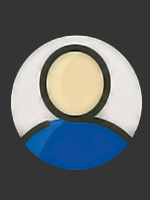 dio098
dio098- ● Mensajes y Posts : 30
![[Parte 3] Interfaz y Herramientas de Milkshape By Computrix_esf Empty](https://2img.net/i/empty.gif) Re: [Parte 3] Interfaz y Herramientas de Milkshape By Computrix_esf
Re: [Parte 3] Interfaz y Herramientas de Milkshape By Computrix_esf
Vie Dic 08, 2017 10:03 pm
lololololo
Permisos de este foro:
No puedes responder a temas en este foro.![[Parte 3] Interfaz y Herramientas de Milkshape By Computrix_esf 98m9Ujz](https://i.imgur.com/98m9Ujz.png)
![[Parte 3] Interfaz y Herramientas de Milkshape By Computrix_esf Empty](https://2img.net/i/fa/empty.gif)




